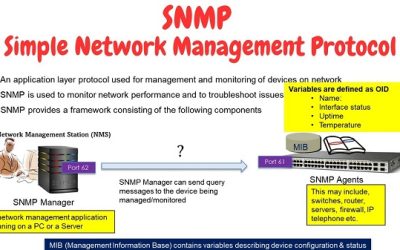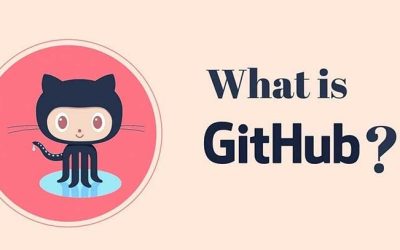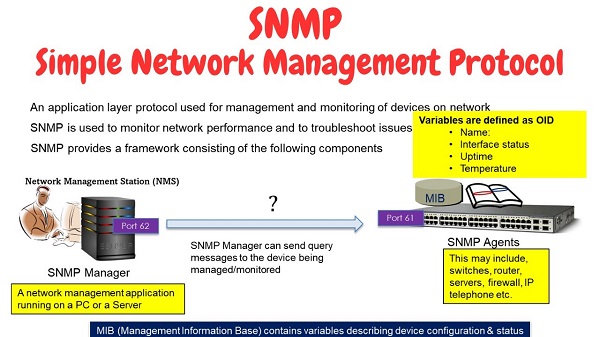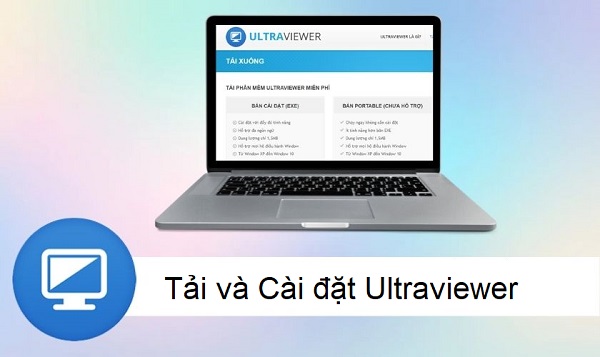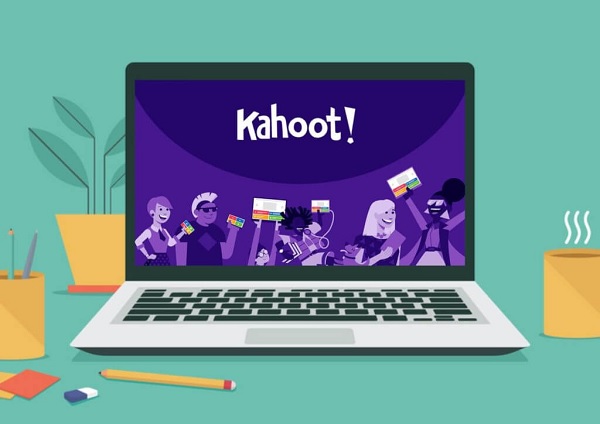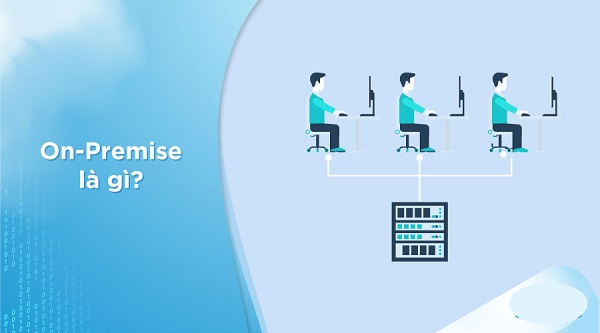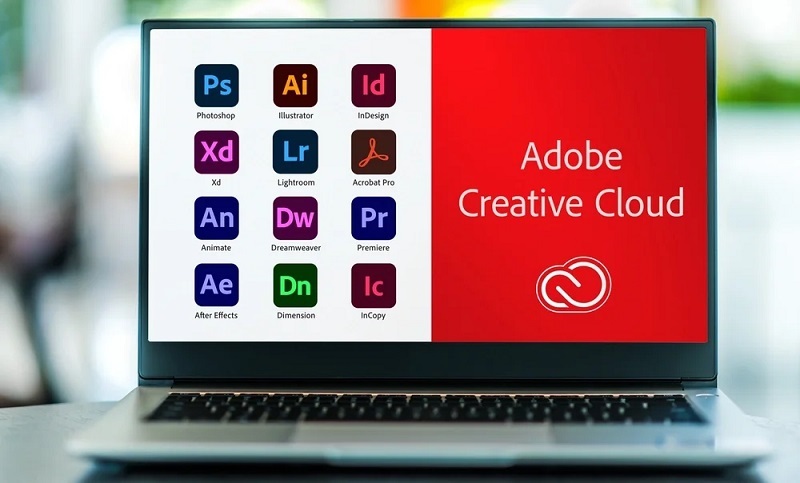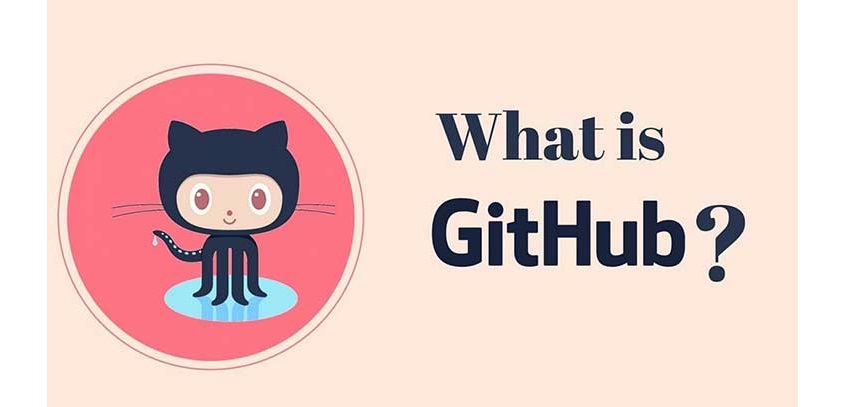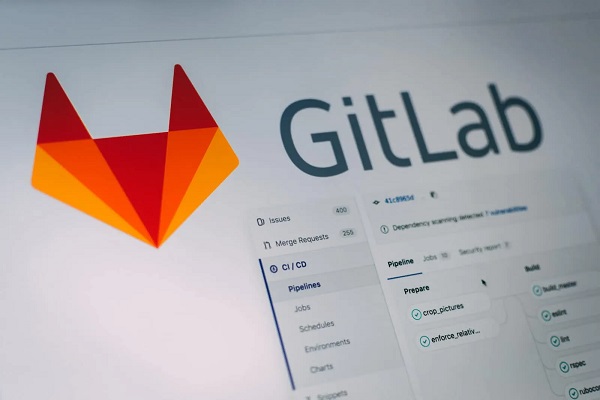Office 365, một trong những sản phẩm đình đám của Microsoft, không chỉ là một bộ ứng dụng văn phòng đa dạng, mà còn là một dịch vụ đám mây đầy tính đổi mới. Nó không chỉ đơn giản là một bản nâng cấp của bộ Office truyền thống, mà là một hệ sinh thái đồng bộ và linh hoạt, đáp ứng mọi nhu cầu công việc và giao tiếp của người dùng hiện đại. Hãy cùng chúng ta khám phá sâu hơn về Office 365 là gì, một hành trang không thể thiếu trong thế giới công nghệ và doanh nghiệp ngày nay.
Tìm hiểu Office 365 là gì?
Office 365 là một dịch vụ đám mây của Microsoft, cung cấp một loạt các ứng dụng văn phòng và công cụ cộng tác trực tuyến. Nó bao gồm các ứng dụng phổ biến như Microsoft Word, Excel, PowerPoint, Outlook, OneNote và nhiều ứng dụng khác.
Với Office 365, bạn có thể truy cập vào các ứng dụng và dữ liệu của mình từ bất kỳ thiết bị nào có kết nối internet. Ngoài ra, Office 365 còn cung cấp khả năng chia sẻ và cộng tác trực tuyến, cho phép nhiều người làm việc trên cùng một tài liệu, chỉnh sửa và cập nhật đồng thời.
Dịch vụ này cung cấp các gói dịch vụ khác nhau, phù hợp cho cá nhân, gia đình và doanh nghiệp. Ngoài các ứng dụng văn phòng, Office 365 cũng bao gồm các tính năng bổ sung như lưu trữ trực tuyến OneDrive, email và lịch Outlook, Skype for Business (giao tiếp trực tuyến), Teams (công cụ cộng tác nhóm) và nhiều tính năng khác. Bằng cách đăng ký dịch vụ Office 365, bạn có thể luôn được cập nhật những phiên bản mới nhất của các ứng dụng và tính năng của Microsoft.
Tính năng của Office 365 là gì?
Office 365 cung cấp một loạt các tính năng và công cụ văn phòng để hỗ trợ công việc hàng ngày của cá nhân và tổ chức. Dưới đây là một số tính năng chính của Office 365:
- Microsoft Word: Cho phép tạo và chỉnh sửa văn bản, tạo biểu đồ và bảng, chia sẻ và xem lại tài liệu cùng nhau, kiểm tra chính tả và ngữ pháp.
- Microsoft Excel: Được sử dụng cho việc tạo và quản lý bảng tính, tính toán số liệu, tạo biểu đồ thống kê và phân tích dữ liệu.
- Microsoft PowerPoint: Dùng để tạo và trình diễn bài thuyết trình, sử dụng các mẫu thiết kế, hiệu ứng chuyển động và tích hợp âm thanh và video.
- Microsoft Outlook: Là ứng dụng email, lịch và quản lý công việc cá nhân, hỗ trợ đồng bộ hóa email và lịch trên nhiều thiết bị.
- Microsoft OneNote: Cho phép tạo và quản lý ghi chú, thông tin, danh sách công việc và các tài liệu khác, và chia sẻ chúng giữa các thiết bị.
- Microsoft Teams: Là một nền tảng hợp tác và trò chuyện nơi người dùng có thể gặp gỡ, giao tiếp, chia sẻ tệp, thực hiện cuộc gọi video và thực hiện họp trực tuyến.
- Microsoft OneDrive: Dịch vụ lưu trữ đám mây để lưu trữ, chia sẻ và truy cập tệp tin từ mọi nơi.
- Microsoft Planner: Dịch vụ quản lý dự án và công việc để tạo, theo dõi và giao nhiệm vụ cho các thành viên trong một nhóm.
- Microsoft SharePoint: Dịch vụ cho phép lưu trữ, chia sẻ và quản lý tệp tin và thông tin, tạo trang web nội bộ và cộng tác trong tổ chức.
- Microsoft Yammer: Nền tảng mạng xã hội doanh nghiệp để giao tiếp và chia sẻ thông tin trong tổ chức.
- Microsoft Sway: Ứng dụng tạo và chia sẻ bài viết, báo cáo và câu chuyện theo dạng trình bày trực quan.
- Microsoft Forms: Công cụ tạo biểu mẫu và khảo sát trực tuyến để thu thập phản hồi từ người dùng.

Các tính năng và ứng dụng trong Office 365 có thể thay đổi theo gói dịch vụ và phiên bản được chọn.
Hướng dẫn cài đặt Office 365 như thế nào?
Để cài đặt Office 365, bạn có thể làm theo các bước sau:
- Mua một gói Office 365: Đăng nhập vào trang web của Microsoft hoặc liên hệ với nhà cung cấp dịch vụ để mua một gói Office 365 phù hợp với nhu cầu của bạn. Bạn có thể chọn mua gói dịch vụ cá nhân hoặc doanh nghiệp.
- Đăng ký và nhận tài khoản Microsoft: Nếu bạn chưa có tài khoản Microsoft, hãy đăng ký một tài khoản trên trang web của Microsoft. Nếu đã có tài khoản, hãy đăng nhập.
- Tải xuống và cài đặt ứng dụng Office: Sau khi đăng nhập vào tài khoản Microsoft, truy cập vào trang My Account (Tài khoản của tôi) hoặc trang Office 365. Tìm và chọn nút “Install Office” (Cài đặt Office) để tải xuống bộ cài đặt Office 365.
- Chạy bộ cài đặt: Khi tải xuống hoàn tất, mở tệp tin bộ cài đặt đã tải xuống và chạy nó. Bạn có thể thấy một tiến trình cài đặt đang diễn ra và bạn cần chờ cho đến khi quá trình cài đặt hoàn tất.
- Đăng nhập vào tài khoản Office 365: Sau khi cài đặt thành công, mở một ứng dụng Office như Word hoặc Excel. Bạn sẽ nhận được yêu cầu đăng nhập vào tài khoản Office 365. Sử dụng tài khoản Microsoft của bạn để đăng nhập.
- Kích hoạt và bắt đầu sử dụng: Khi đăng nhập thành công, Office 365 sẽ tự động kích hoạt và bạn có thể bắt đầu sử dụng các ứng dụng Office và dịch vụ đi kèm.
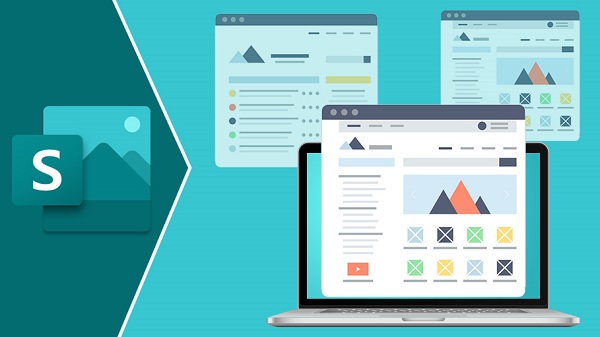
Lưu ý: Quá trình cài đặt và cụ thể các bước có thể khác nhau tùy thuộc vào phiên bản và gói dịch vụ Office 365 mà bạn đã chọn. Hãy đọc hướng dẫn cài đặt cụ thể được cung cấp bởi Microsoft hoặc nhà cung cấp dịch vụ để biết thêm thông tin chi tiết.
Mua Office 365 ở đâu?
Trải qua hơn 17 năm phát triển, Tri Thức Software đã được sự tin tưởng của nhiều khách hàng trên thế giới và Việt Nam. Hiện nay chúng tôi đã trở thành doanh nghiệp hoạt động chuyên nghiệp trong lĩnh vực tư vấn và cấp phép phần mềm Office 365 có bản quyền và các thiết bị CNTT lớn tại Việt Nam. Cung cấp nhiều giải pháp phần mềm trọn gói cho nhiều khách hàng từ đa ngành nghề và đa hình thức tư nhân, nhà nước, giáo dục,…chúng tôi có đội ngũ tư vấn, kỹ thuật, triển khai và thương mại, chăm sóc có kinh nghiệm sẽ hỗ trợ phục vụ khách hàng tốt nhất. Để được tư vấn và hỗ trợ giá tốt hơn, Quý khách hãy liên lạc với đội ngũ kinh doanh và hỗ trợ kỹ thuật của chúng tôi qua hotline (028) 22443013.
Xem thêm bài viết: